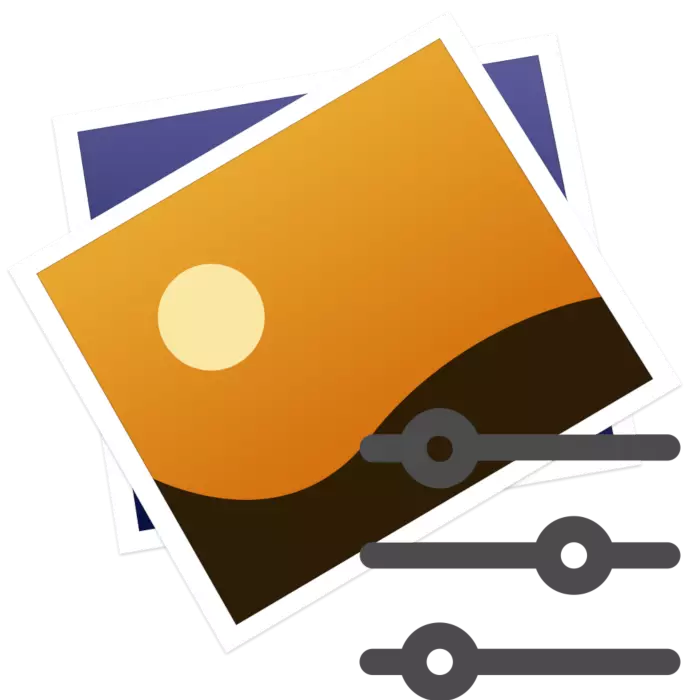
Многу корисници се справуваат со нивните фотографии не само со промена, на пример, контраст и осветленост, туку и додаваат различни филтри и ефекти. Се разбира, можно е да се спроведе ова во истиот Adobe Photoshop, но тоа не е секогаш при рака. Затоа, препорачуваме да го обрнеме вашето внимание на онлајн услугите подолу.
Ние наметнуваме филтри на фотографии онлајн
Денес нема да се задржиме на целиот процес на уредување, можете да прочитате за тоа со отворање на друга статија, референцата на која е наведена подолу. Следно, ние само ќе ја допреме постапката за преклопување ефекти.Прочитај повеќе: Уредување на слики во JPG формат онлајн
Метод 1: ФОТОР
ФОТОР е мултифункционален графички уредник кој им овозможува на корисниците огромни бројни алатки за слики. Сепак, за користење на некои можности ќе мора да платите, купување на претплата за про верзија. Наметнувањето на ефектите на оваа страница е вистина:
Оди на местото Фотел
- Отворете ја главната страница за веб-ресурси на Fotor и кликнете на "Измени фотографии".
- Проширете го менито Pop-up и одберете ја соодветната опција за додавање на датотеки.
- Ако се подигнете од компјутерот, ќе треба да го потенцирате објектот и кликнете на LKM за да "отворите".
- Веднаш одете во делот "Ефекти" и пронајдете ја соодветната категорија.
- Примени ја функцијата пронајдена, резултатот веднаш ќе се појави во режимот за преглед. Прилагодете го интензитетот на преклопување и други параметри со поместување на лизгачите.
- Угостителството исто така треба да се категоризира "убавина". Еве алатки за прилагодување на фигурата и лицето на лицето прикажано на фотографијата.
- Изберете еден од филтрите и прилагодете го по аналогија со останатите.
- По завршувањето на сите уредување, продолжете да штедите.
- Наведете го името на датотеката, одберете го соодветниот формат, квалитет, а потоа кликнете на "Преземи".

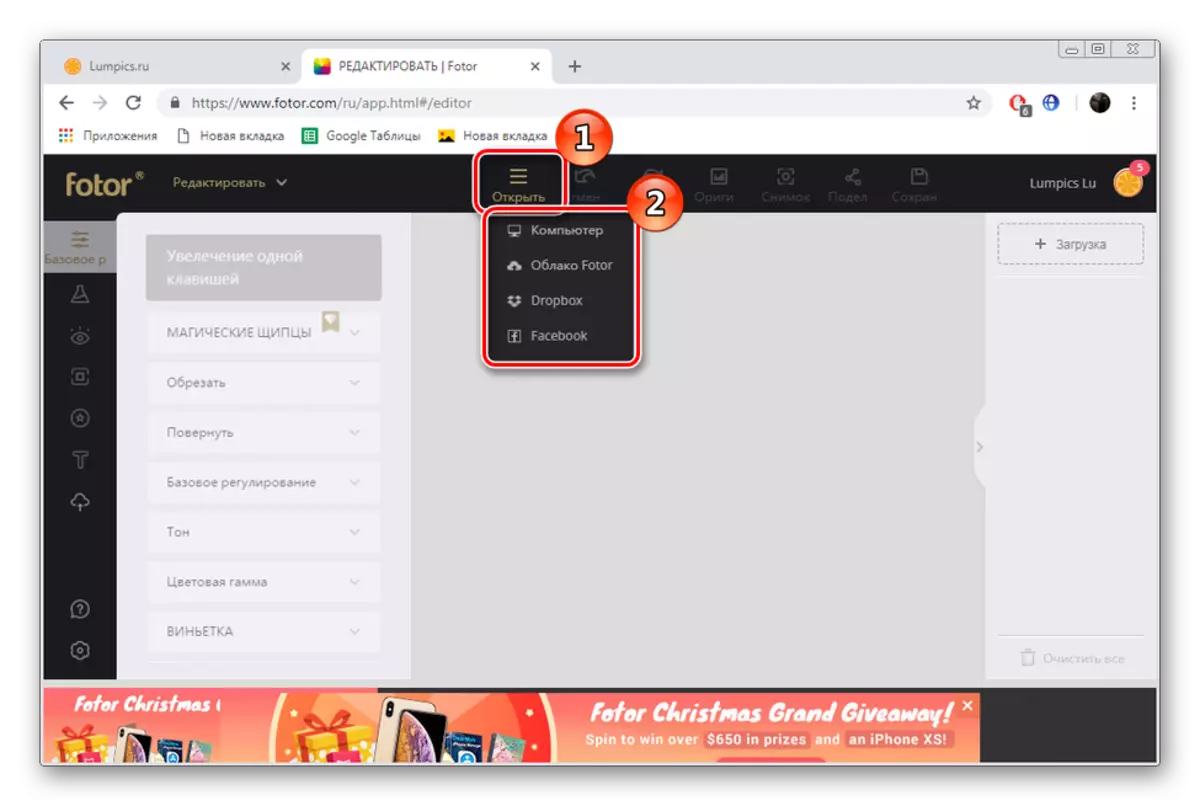
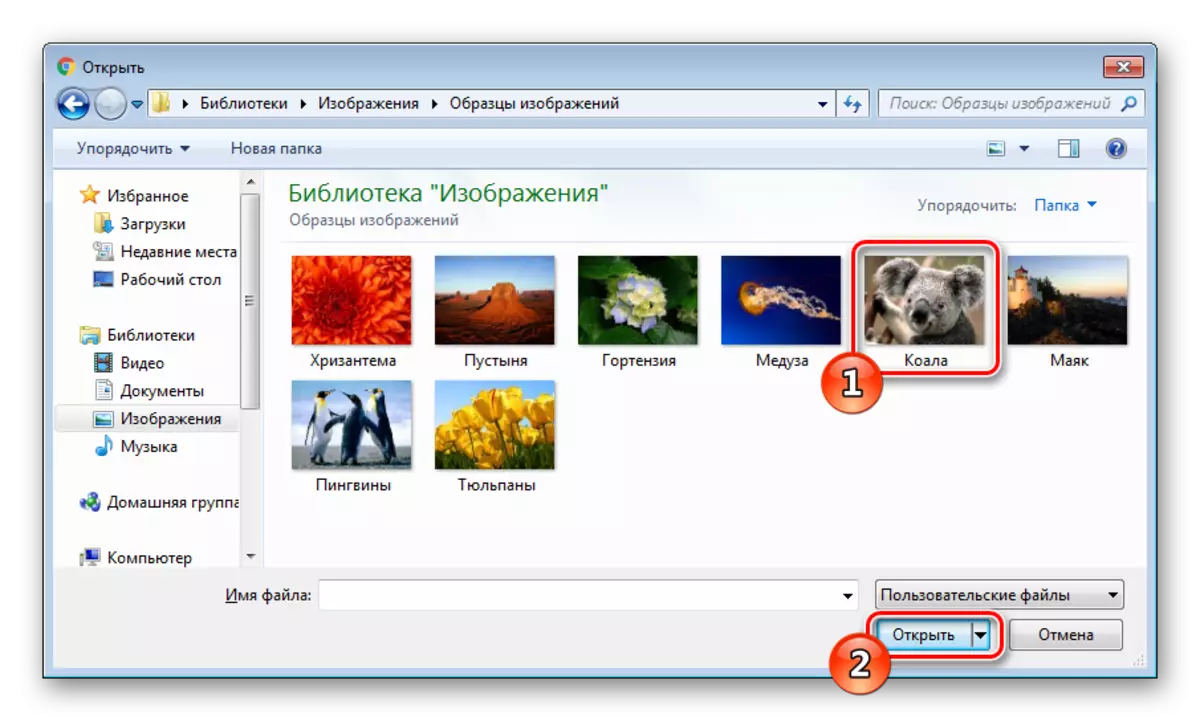
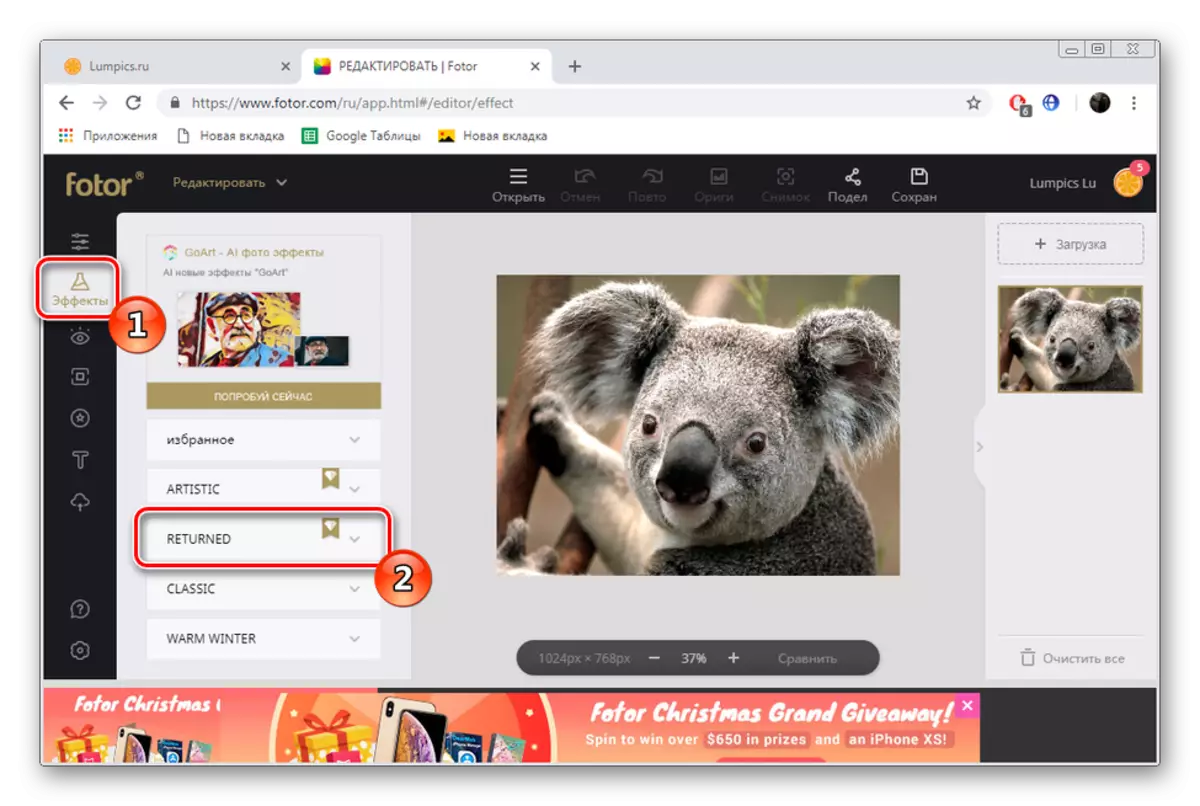
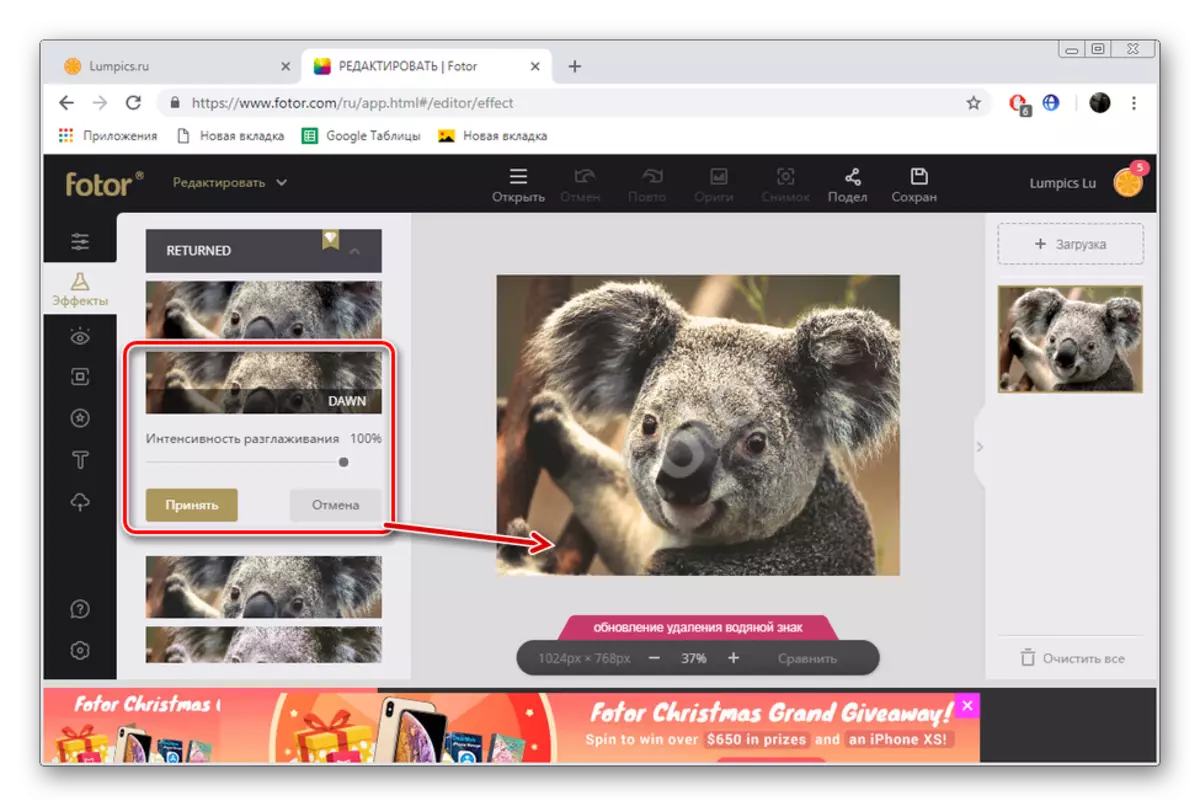
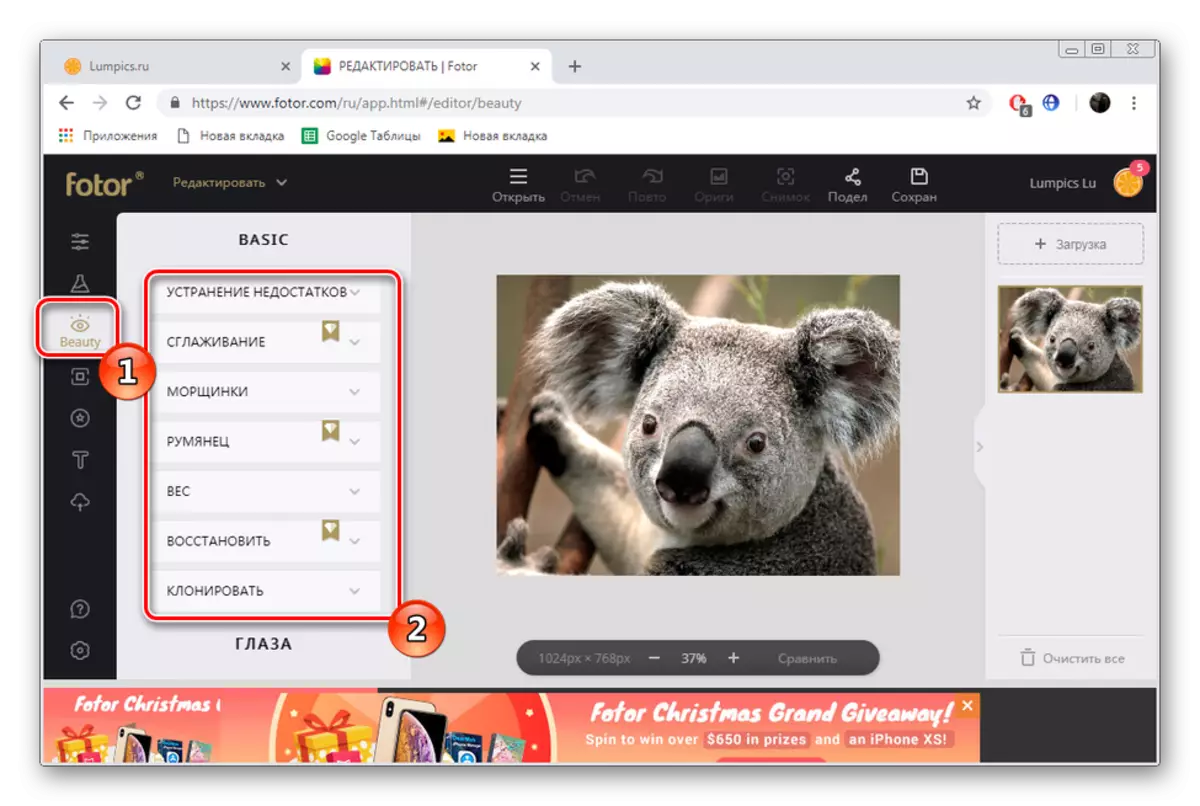

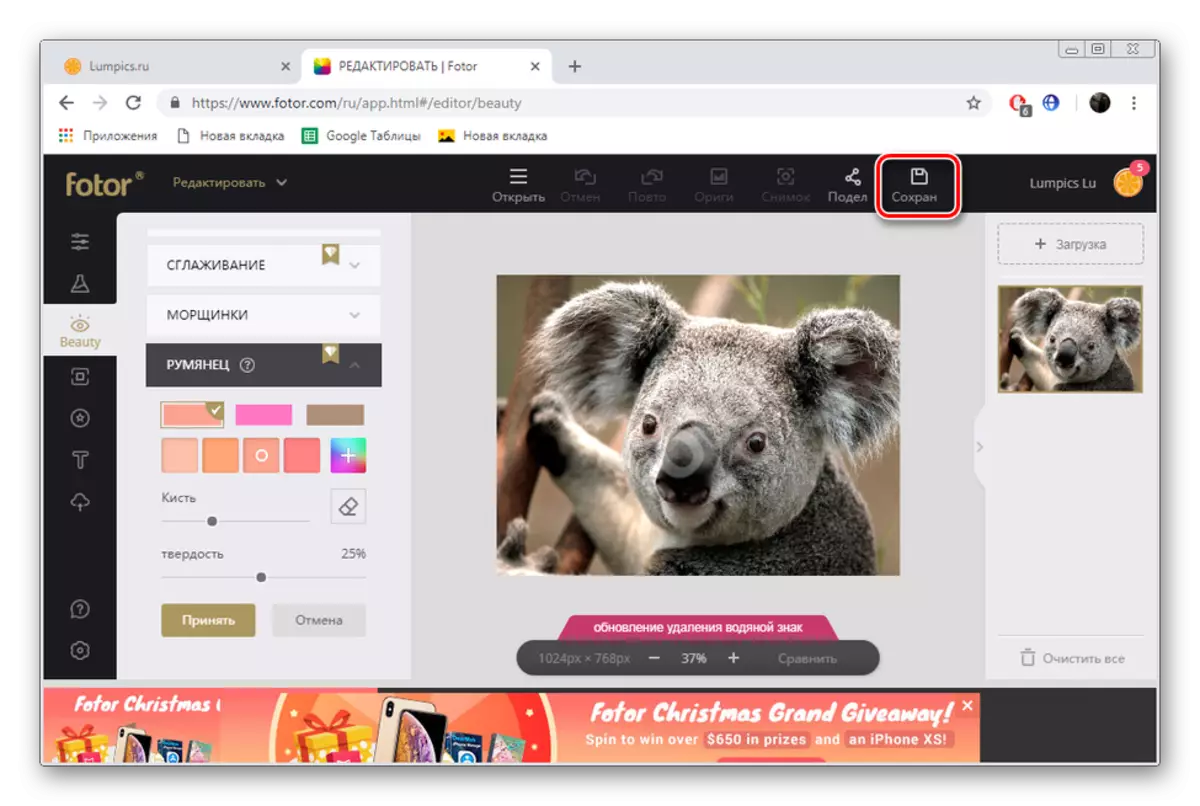
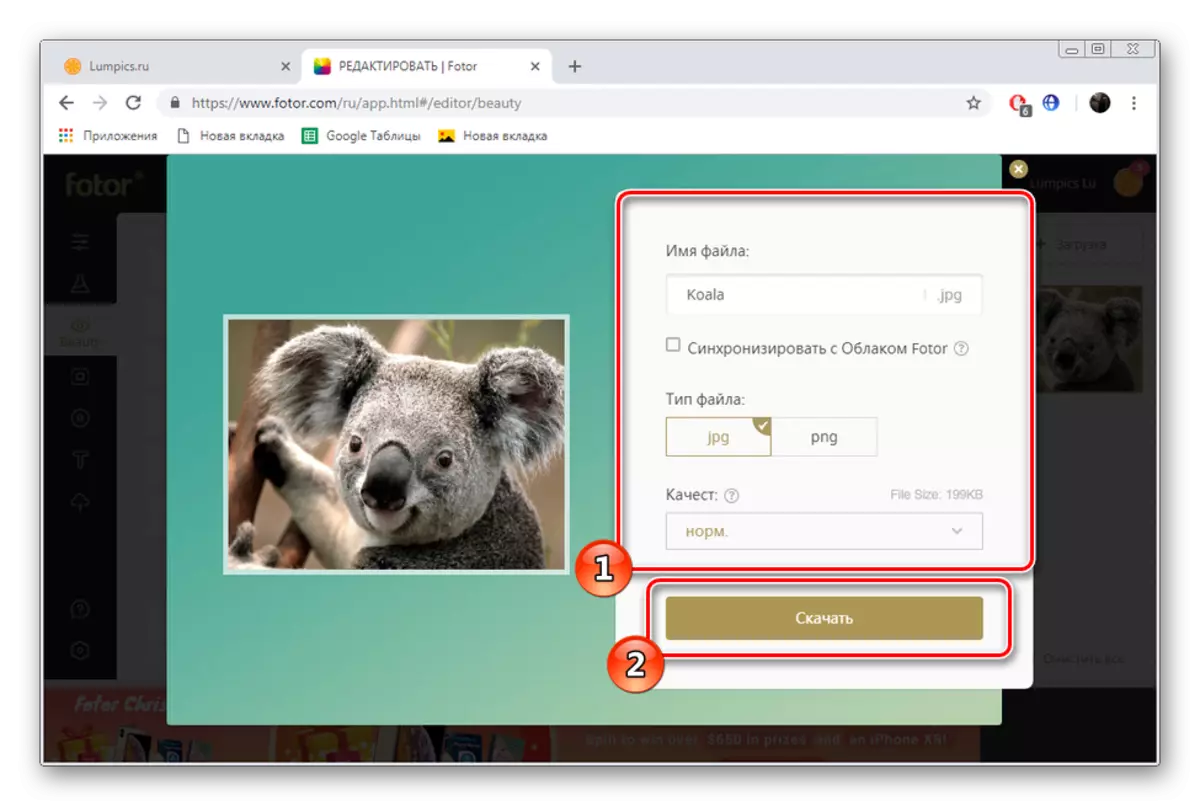
Понекогаш директноста на веб-ресурсите ги одвраќа корисниците, бидејќи ограничувањата се мешаат со употребата на сите можности. Тоа се случи со Fotor, каде што има воден печат за секој ефект или филтер, кој ќе исчезне само по купувањето на Про сметката. Ако не сакате да го стекнете, користете го бесплатниот аналог на разгледаната страница.
Метод 2: Фотограма
Ние веќе споменавме погоре дека фотограма е слободен аналог на Фоттор, сепак, постојат одредени разлики во кои би сакал да престанам. Ефектите на преклопување се јавуваат во посебен уредник, транзицијата кон него се изведува на следниов начин:
Оди на местото на фотограма
- Користејќи го горниот линк, отворете ја главната страница на фотограма на сајтот и во делот "Фото филтер онлајн" кликнете на "Go".
- Програмерите нудат да земат слика од веб камера или да преземат фотографија зачувана на компјутерот.
- Во случај кога сте го избрале преземањето, само треба да ја означите саканата датотека во набљудувачот што се отвора и кликнете на "Отвори".
- Првата категорија на ефекти во уредникот е означена со црвена боја. Таа содржи многу филтри одговорни за менување на опсегот на фотографии во боја. Поставете ја соодветната опција во листата и активирајте го за да ја видите акцијата.
- Премести во "Сина" дел. Текстурите се продолжат тука, на пример, пламен или меурчиња.
- Последниот сектор е обележан жолт и таму е спасен голем број рамки. Додавањето на таков елемент ќе даде снимка од комплетноста и обележување на границите.
- Ако не сакате да одберете ефект, користете ја алатката за микс.
- Исечете слика по контурата со кликнување на "култура".
- По завршувањето на целата постапка за уредување, продолжете да штедите.
- Лево-клик на компјутерот.
- Внесете ги имињата на датотеките и движете се понатаму.
- Го одреди своето место на компјутер или било кој пренослив медиум.
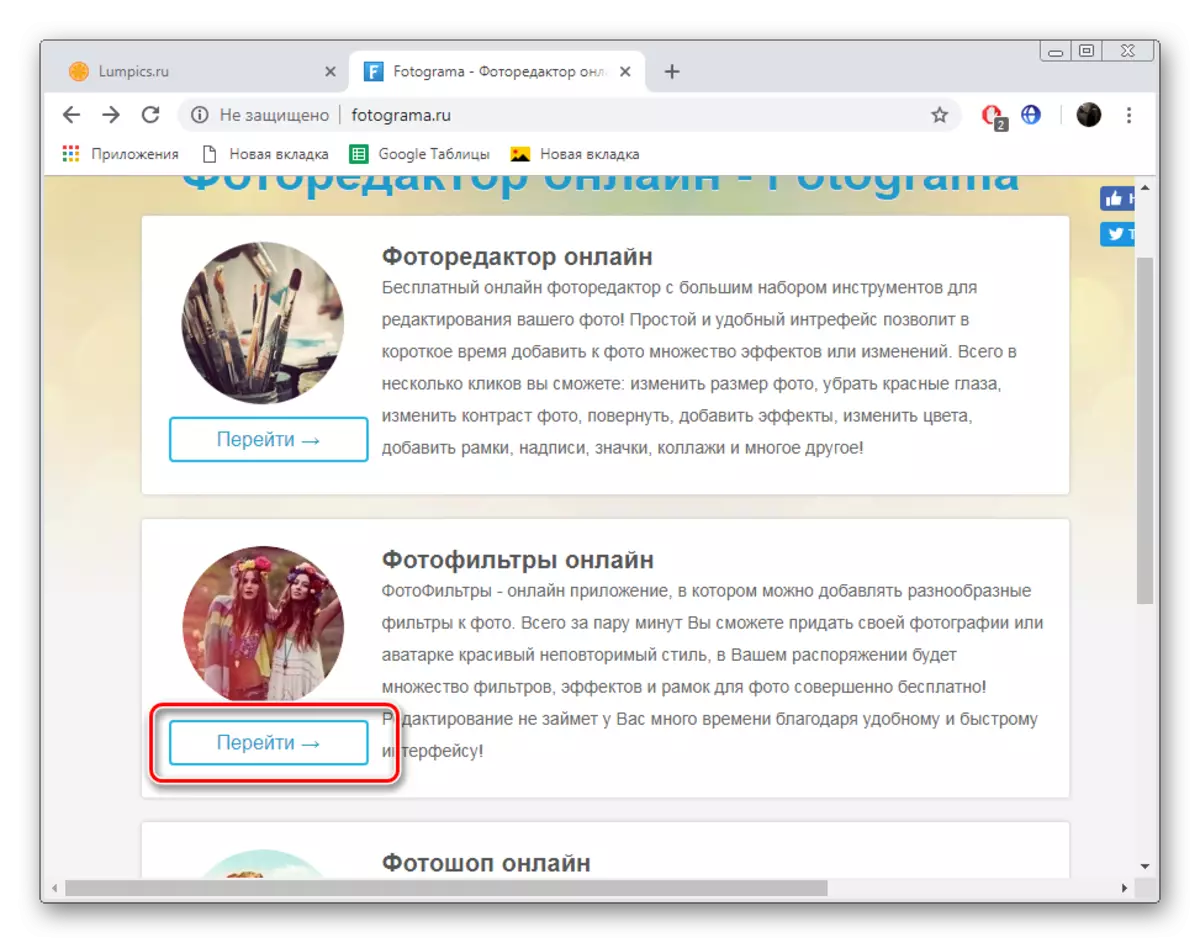
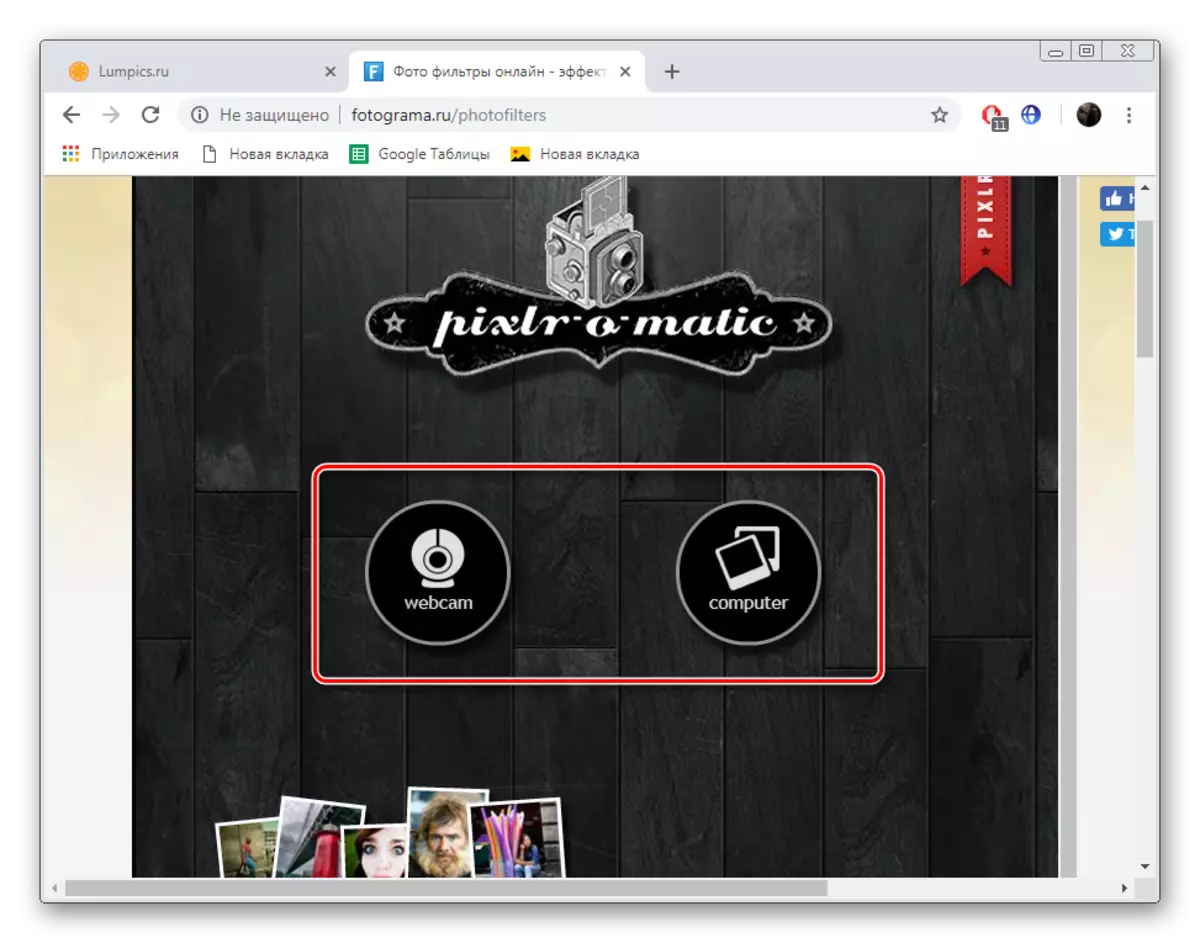
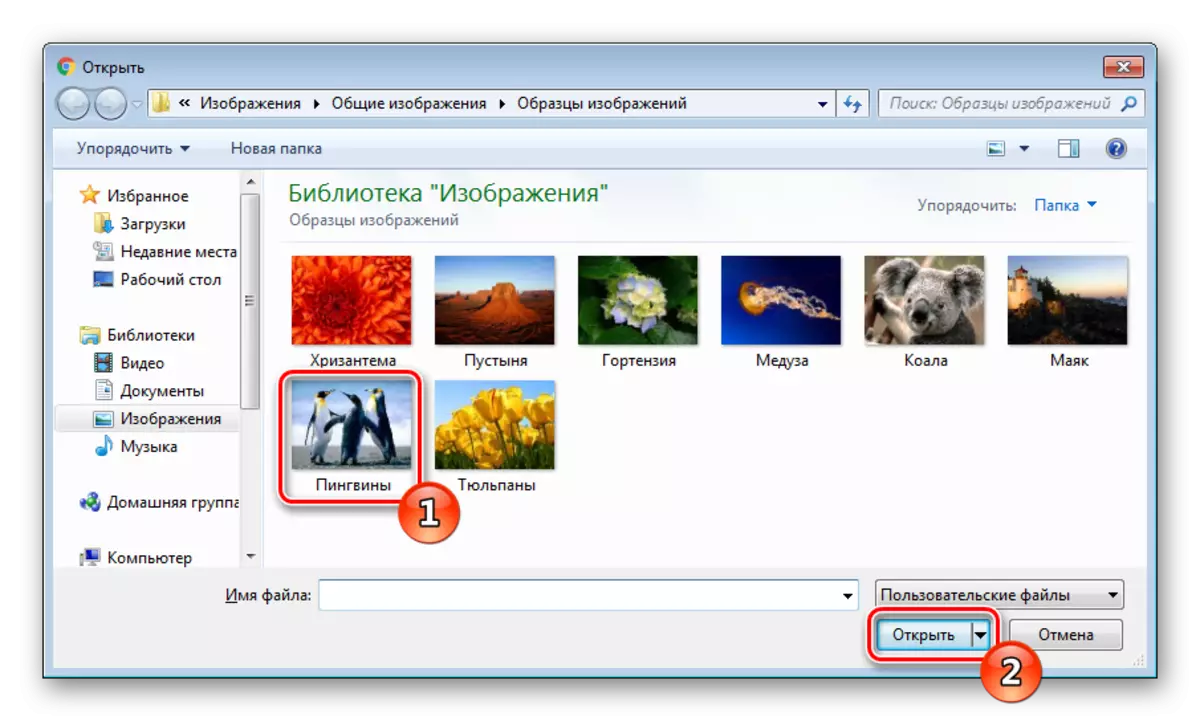
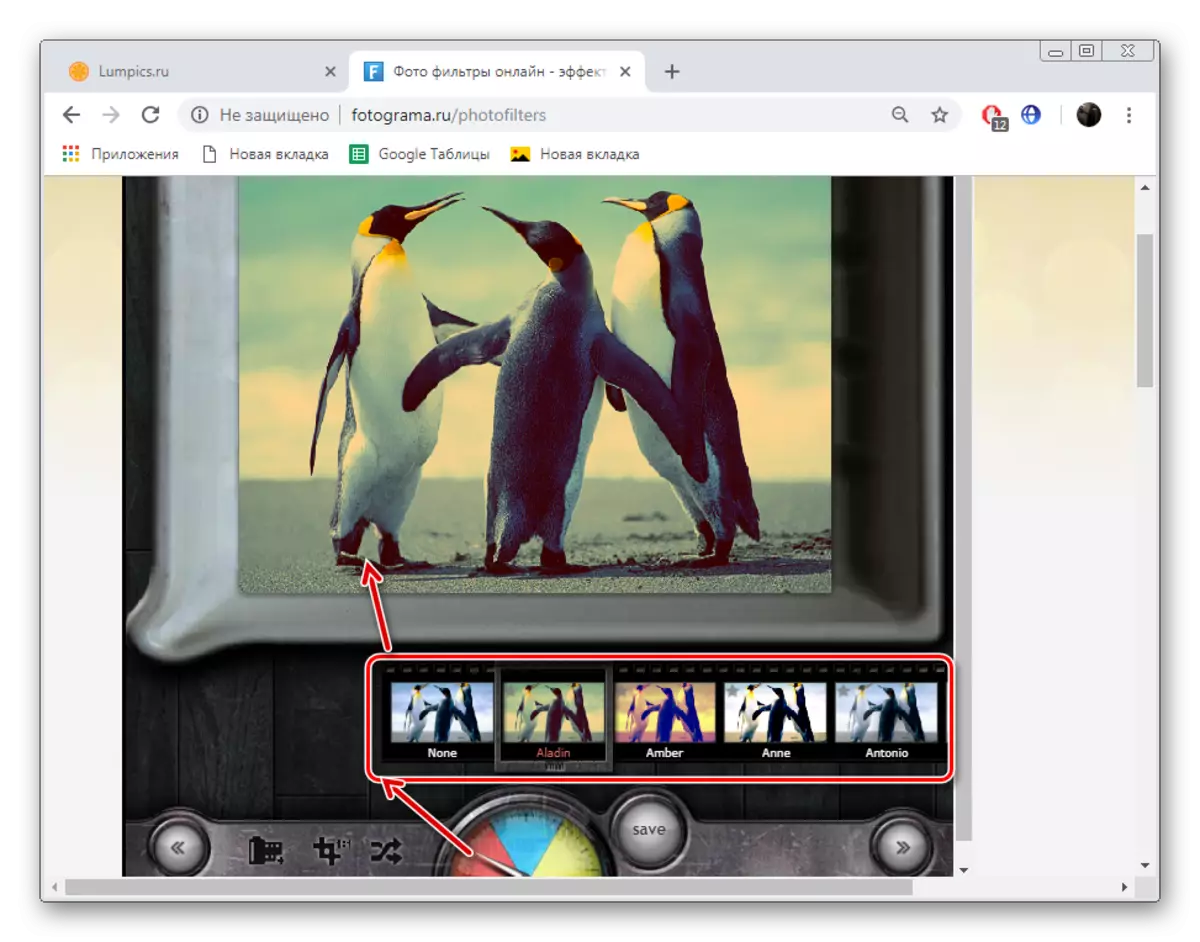


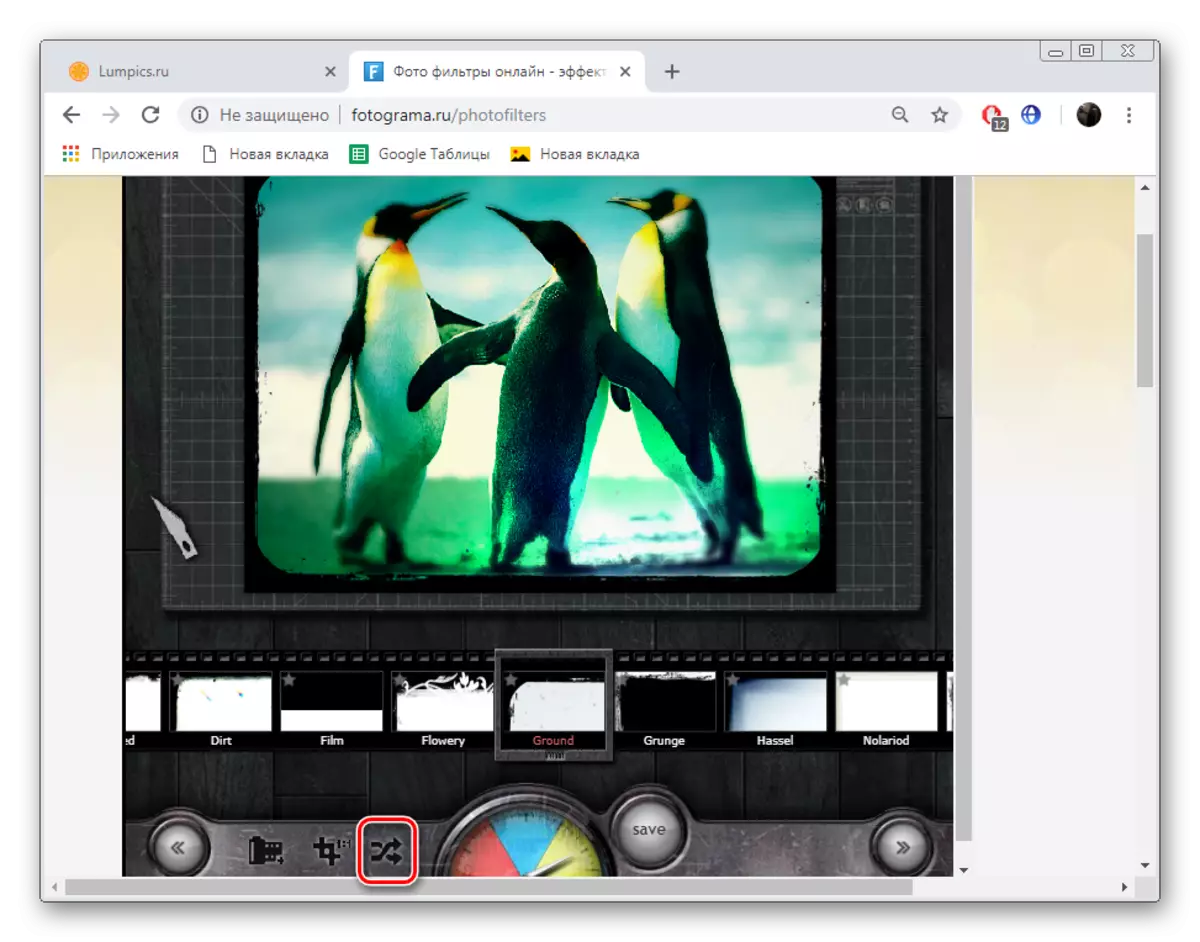
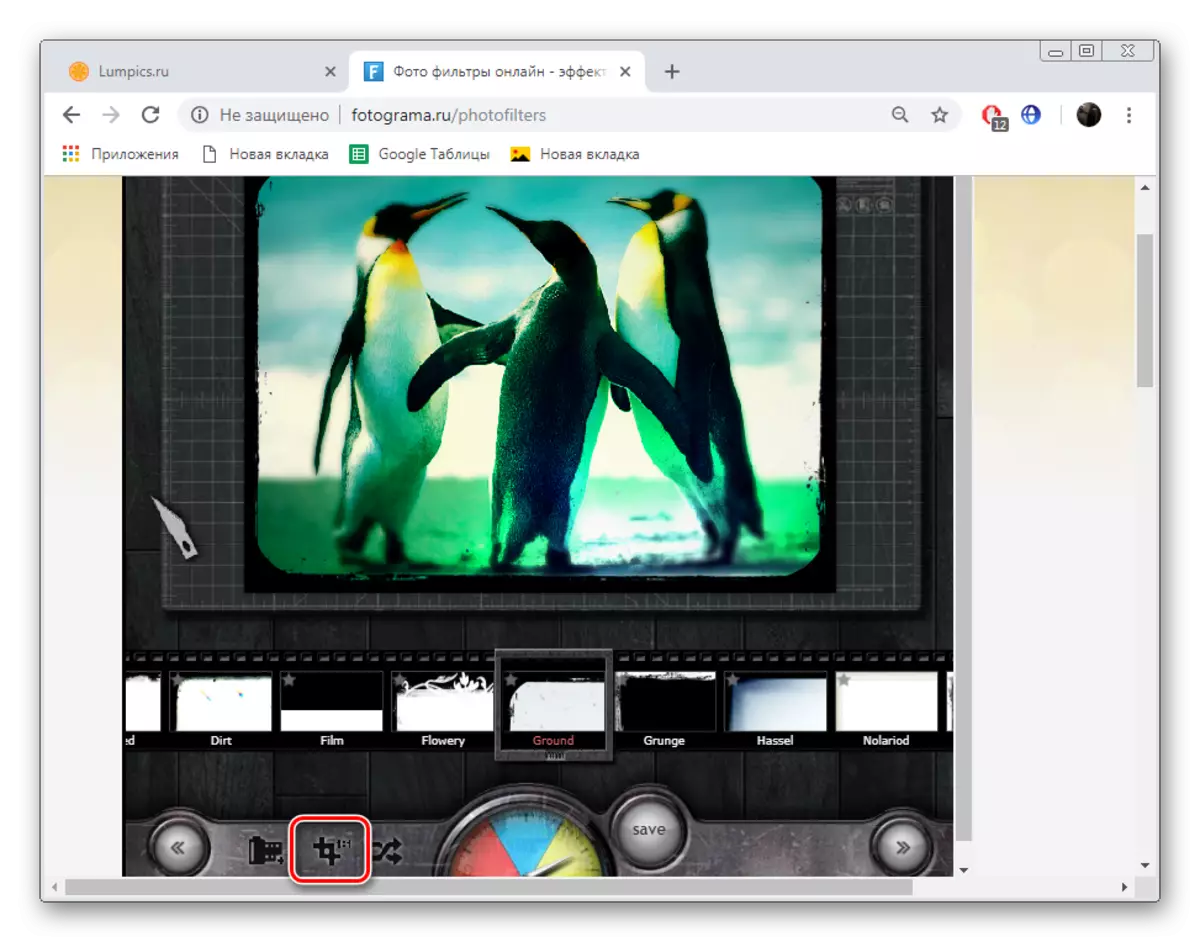

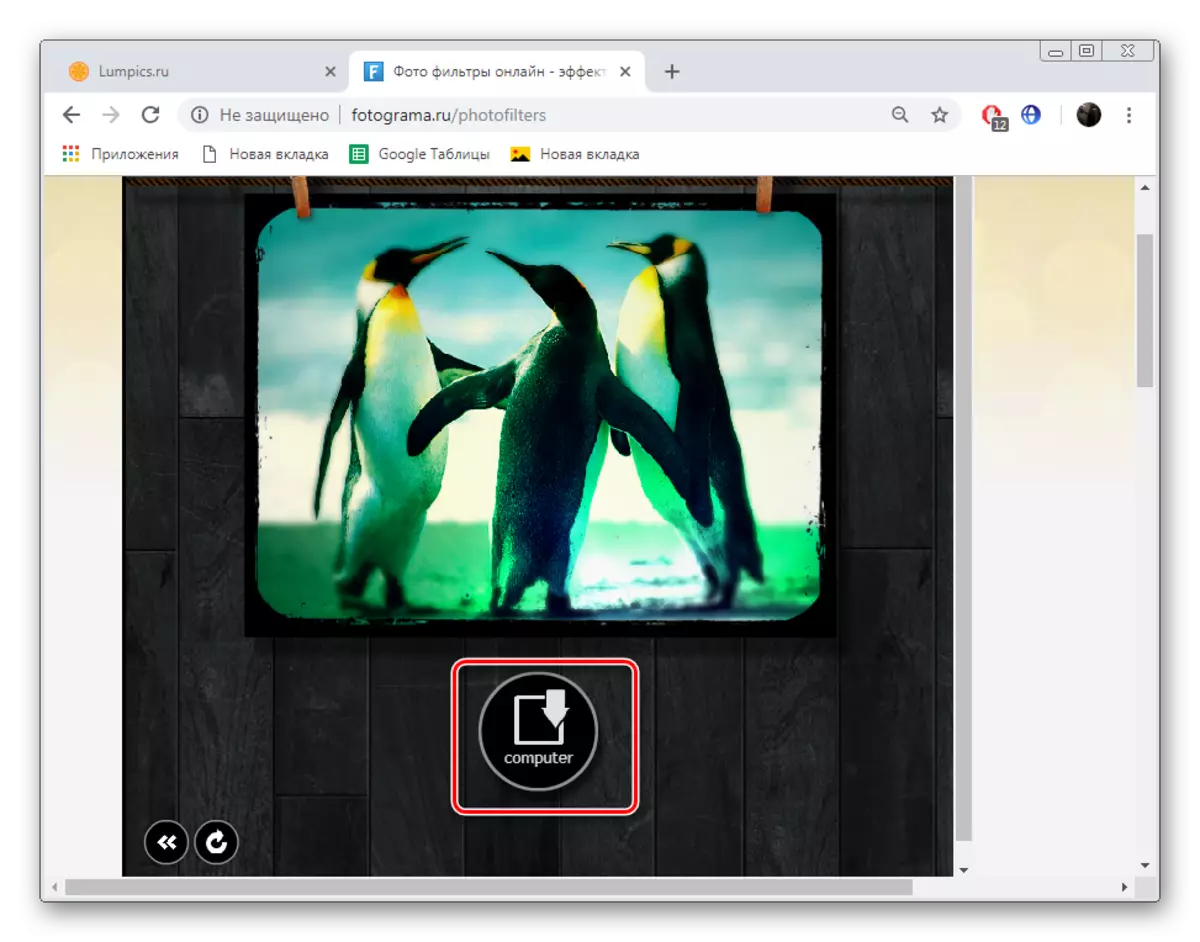
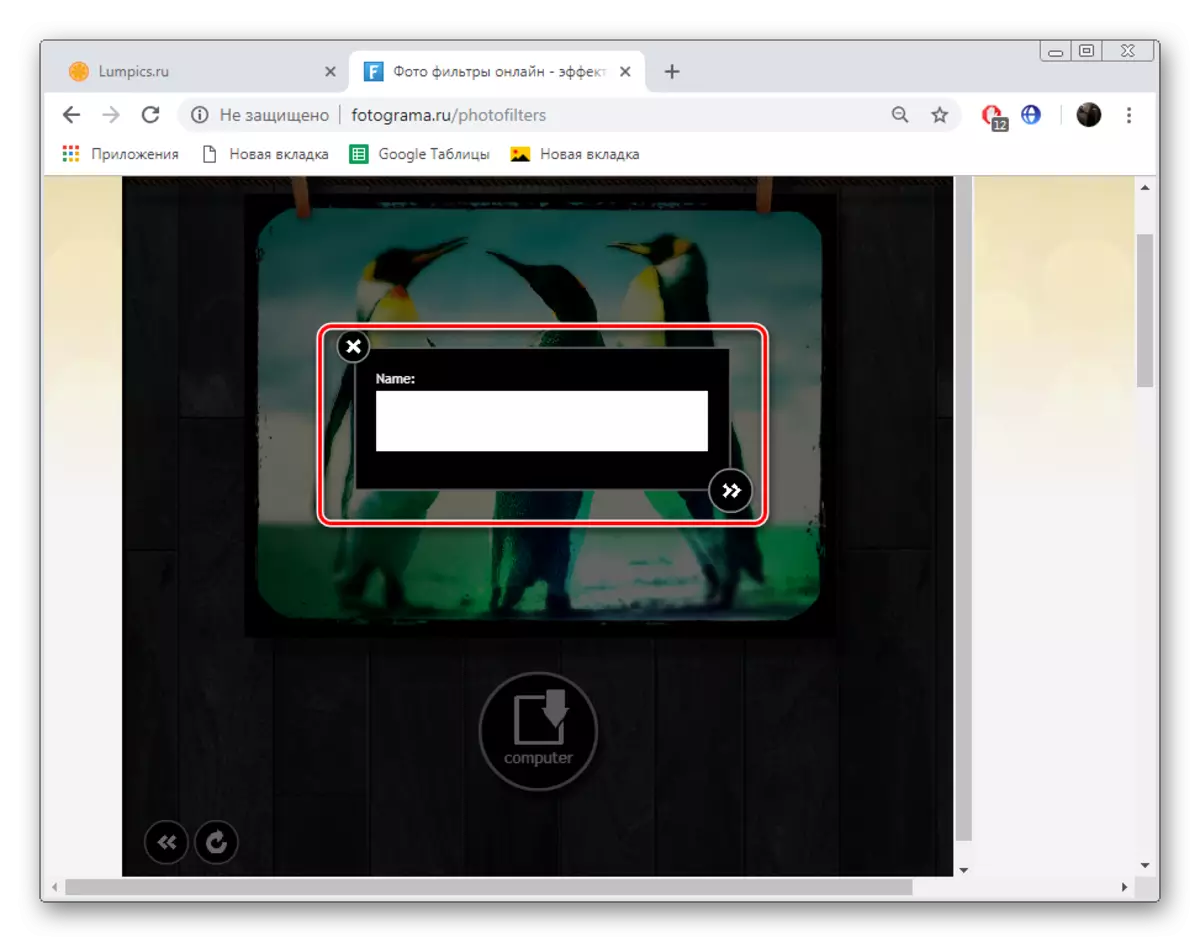
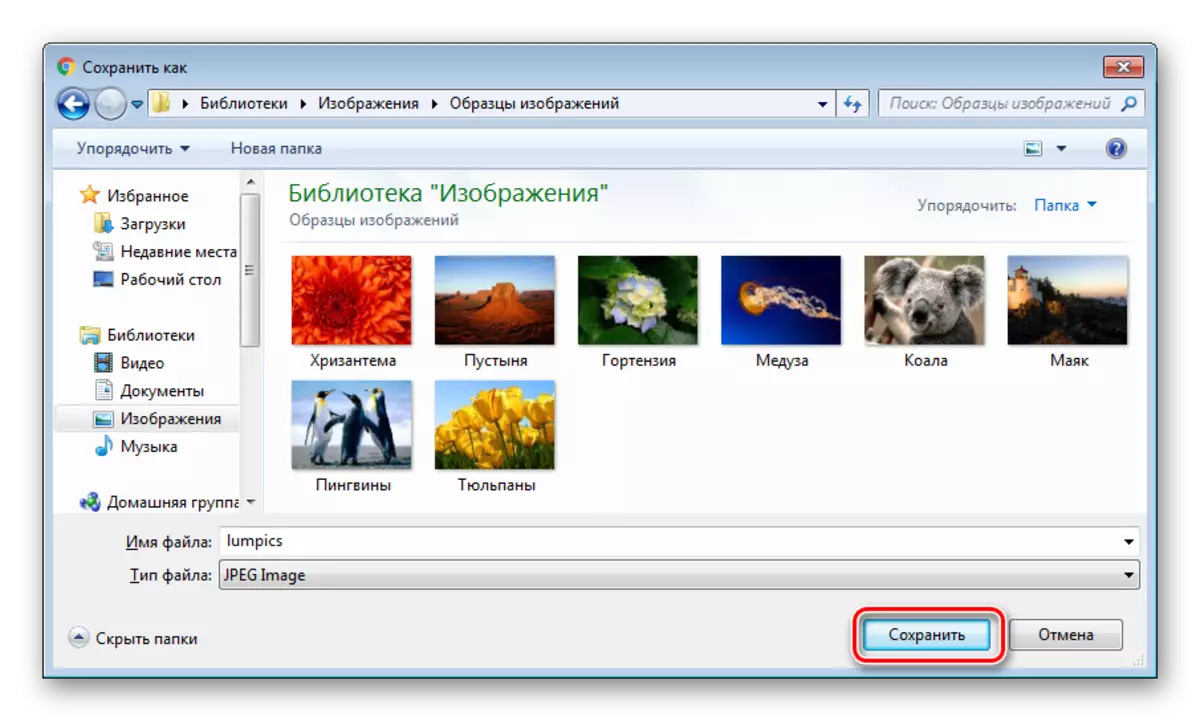
На ова, нашиот напис доаѓа до логичен заклучок. Ние сметавме две услуги со можност за примена на филтри на фотографијата. Како што можете да видите, не е тешко да ја исполните оваа задача, и со раководството на страницата дури и почетниот корисник ќе разбере.
